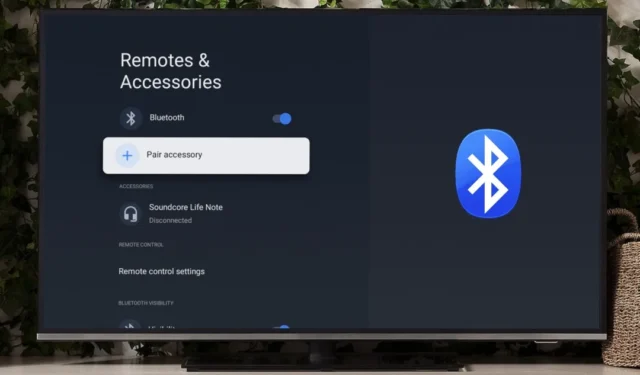
Возникли проблемы из-за того, что вы не можете найти возможность подключить новую звуковую панель Bluetooth к Google TV? Вам не о чем беспокоиться, потому что у нас есть для вас идеальное руководство, позволяющее подключить аудиоустройства Bluetooth к Google TV.
Подключение нового устройства Bluetooth
Хотя динамики на вашем телевизоре могут быть удовлетворительными, для вечеринок вам понадобится хорошая звуковая панель. Любой недавно выпущенной звуковой панели требуется Bluetooth для подключения к Google TV. Вот как вы можете подключить аудиоустройства Bluetooth к Google TV.
1. Чтобы подключить новое устройство Bluetooth к Google TV, откройте Настройки, прокрутите вниз. и откройте Remotes & Аксессуары.

2. Прокрутите вниз на D-pad до пункта Подключить аксессуар, затем нажмите на него.

3. Ваш Google TV начнет поиск любых находящихся поблизости аксессуаров Bluetooth. Как только аудиоустройство будет обнаружено, нажмите на него.

4. Нажмите Сопряжение , чтобы подключить аудиоустройство Bluetooth.

После подключения вы увидите статус Подключено под именем устройства Bluetooth и любым медиа, которые вы воспроизводите на Google TV, должны воспроизводиться через них.

Повторно подключите сопряженное устройство Bluetooth
Как правило, ранее подключенное устройство Bluetooth должно без проблем повторно подключиться к вашему Google TV. Но если у вас по-прежнему возникают проблемы с повторным подключением сопряженного устройства Bluetooth, вы можете повторно подключить его к Google TV.
1. Чтобы повторно подключить сопряженное аудиоустройство Bluetooth к Google TV, откройте «Настройки» и прокрутите вниз, чтобы найти Remotes & Аксессуары, затем откройте его.

2. Прокрутите вниз на крестовине и коснитесь любого из ранее подключенных устройств Bluetooth.

3. Нажмите Подключиться, чтобы начать процесс повторного подключения.

4. Нажмите Да , чтобы подтвердить повторное подключение, после чего ранее сопряженное устройство Bluetooth будет быть на связи.

Удаление сопряженного устройства Bluetooth
Если вы подключили к Google TV слишком много устройств Bluetooth, самое время удалить неиспользуемые устройства Bluetooth. Вот как вы можете это сделать.
1. В разделе Remotes & В меню «Аксессуары» в настройках Google TV прокрутите вниз крестовину и коснитесь любого ранее подключенного устройства Bluetooth.

2. Нажмите Забыть, чтобы начать процесс удаления.

3. Затем нажмите Да , чтобы подтвердить удаление ранее сопряженного устройства Bluetooth.

Google TV с аудиоустройствами Bluetooth
После всего сказанного и сделанного вы сможете без проблем подключить все свои аудиоустройства Bluetooth к Google TV с помощью нашего руководства. Их повторное подключение и удаление также не должно вызвать проблем, поскольку они также описаны. Теперь пришло время спланировать эту долгожданную вечеринку!


Добавить комментарий